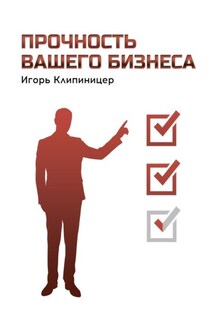Практикум по работе с правовыми системами и комплексами. Для студентов гуманитарных вузов - страница 3
Рис.13.
Рис.14.
Рис.12.
В семействе систем «Кодекс» такой вид поиска называется Атрибутный поиск. Он может быть ПРОСТЫМ или УНИВЕРСАЛЬНЫМ (в зависимости от того, по какому числу (набору) атрибутов осуществляется поиск).
Главная особенность универсального поиска заключается в возможности гибко комбинировать признаки поиска и границы поиска (область документов или тематические комментарии).
Для того, чтобы указать область поиска, необходимо отметить «галочкой» нужные разделы (информационные базы). Так, например, на рисунке 15 в окне Где искать в группе Законодательство отмечен раздел Законодательство РФ. По завершении операций с окном Где искать необходимо нажать кнопку ОК. Далее, появится окно Атрибутный поиск (смотрите рисунок 16).
Рис.15.
Рис.16.
Перечень поисковых атрибутов в этом окне зависит от того раздела (набора разделов) системы, который был определен в окне Где искать (названия разделов, включенных в область поиска отражаются в поле Искать в окна Атрибутный поиск) и может иметь больше десятка атрибутов.
При нажатии на кнопку «Атрибутный поиск» на странице раздела выводится окно с ограниченным перечнем поисковых атрибутов (как показано на рисунке 17). Для получения
Рис.17.
окна поиска по остальным атрибутам нажмите в окне Атрибутный простой поиск кнопку Расширенный поиск. При необходимости произвести поиск в ограниченном числе разделов, нажмите кнопку Поиск в доп. разделах и отметьте только те разделы, в которых будет осуществляться поиск.
1.2.Поиск по классификатору
(Поиск по дереву тематик или Поиск по специализированным классификаторам)
Такой поиск рекомендуется в следующих случаях (см. рисунки с рис.18а до рис.18 б):
– Вам нужно получить список документов определенной тематической направленности.
– Вы нечетко представляете проблему или ее границы, и Вам нужно полистать и просмотреть
Рис.18а
Рис.18б.
Рис.18в
Рис.18г.
наименования тематических рубрик, а потом выбрать соответствующий список документов.
– Вы хотите просмотреть тематический комментарий по какой-либо теме.
Последовательность работы при применении Поиска по классификатору в СПС «Гарант» показана на рисунках 18 (а,б,в,г): последовательно перемещаясь с верхнего уровня классификатора к нижним в конце поисковой цепочки находим необходимый список
(подборку) документов и поясняется схемой на рисунке 19.
Рис.19.
При тематическом поиске-просмотре в СПС «Кодекс» вы передвигаетесь по наименованиям тематик и, выбрав нужную, раскрываете ее, просматривая дальше подтематики выбранной тематики и т. д. (смотрите рисунки 20а,20б,20в и 20г).
Чтобы просмотреть комментарий для данной тематики, щелкните мышью на ярлычке «Комментарий» в нижней части окна. Воспользовавшись ярлыком «Все тематики», Вы можете перейти от иерархического представления тематического классификатора к алфавитному. В полученном контекст прямо с клавиатуры. Наконец, выбрав ярлык «Документы», можно
Рис.20а.
Рис.20б.
Рис.20в.
Рис.20г.
получить список документов по соответствующей тематике. общем списке Вы можете искать по началу наименования, набирая искомый
Последовательность действий при использовании Поиска по специализированным классификаторам в системах «КонсультантПлюс» иллюстрируется рисунками 21 (а,б,в).
Рис.21а.
Рис.21б.
Рис.21в.
1.3.Поиск по ситуации